Windowsパソコンより値段が高いことが多いですが、Macを利用されている方も多いのではないでしょうか?
Macを利用している時に、間違ってデータを削除してしまった経験はありませんか?
通常は、きWindowsパソコンと同じようにゴミ箱に入りますよね。
けれども、もし間違って消してしまったファイルがゴミ箱にはなかったら?
または、ゴミ箱でもファイルも削除してしまったら、どうしますか?
そんな時でも、ご安心ください。
実は、消してしまった後でもファイルはハードドライブにまだ保存されます。
データ復元ソフトを使えば、ハードドライブからデータを取り戻すことが可能です。
本文では、Macのゴミ箱、またはゴミ箱からも消してしまったデータを復元する方法について詳しくご紹介します!
Mac OSの以下のバージョンは、ウイルスの数がWindows より少なく、被害も最小限に留まることが多いです。
Mac OS X(10.10 Yosemiteや10.11 El Capitan、macOS Sierra 10.12)、
10.13(macOS High Sierra)、10.14(MacOS Mojave) 、10.15(Catalina)
Big Surを搭載しているMac
しかし、いくら安定しているOSだからといっても、動作が不安定になったり、データが消えてしまったりすることはありますよね。
また、ウイルスに感染してしまったり、データやファイルが破壊されてしまうということも考えられます。
それだけでなく、誤った操作で大事なファイルをゴミ箱に入れて消してしまった、なんてこともあるかもしれません。
MacのTimeMachineで外付けのハードディスクなどにデータをバックアップできる機能がありますが、
TimeMachineを使っていない場合、データを復元、修復するには専門的な知識が必要になります。
けれども、データ復元の専門知識をお持ちの方は極少ないと思います。
そんな方にオススメなのが、専門的な知識を必要としないワンダーシェア社の「recoverit(Mac版)」というMacデータ復元ソフトです。
Windows版とMac版の両方に対応しているため、Macでゴミ箱から削除してしまったデータを復元できます。
復元できるファイル形式は動画、音楽、ドキュメント、メールなどを含む1000種類以上の様々なファイルです。
MacでHDDの削除したデータも復元できます。
このMac版データ復元ソフトは無料でお試しすることができます。
無料版では、消してしまったデータを復元できるかまでチェック可能です。
無料でお試しする場合は、以下リンクからソフトをダウンロードしてみてください。
Wondershare「Recoverit(Mac版)」なら、簡単にMacでゴミ箱から削除されたデータを復旧・復元する事ができます。
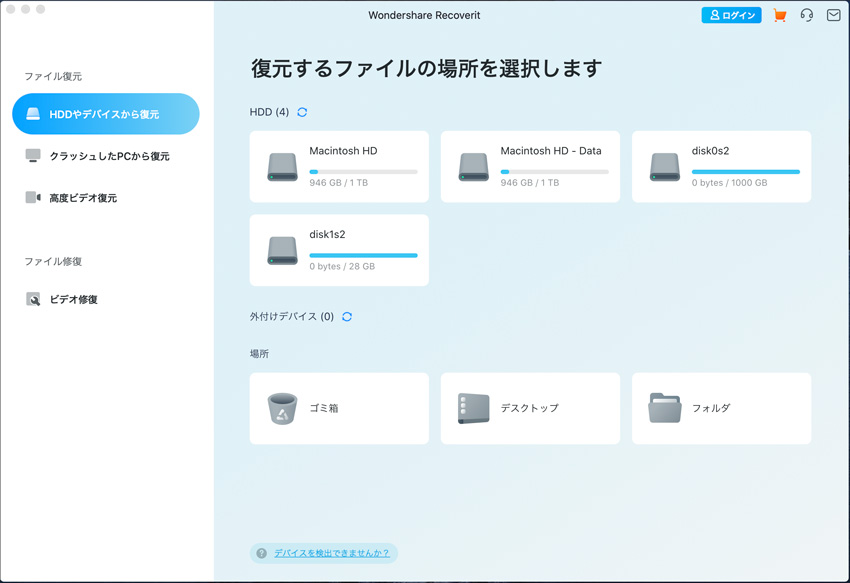
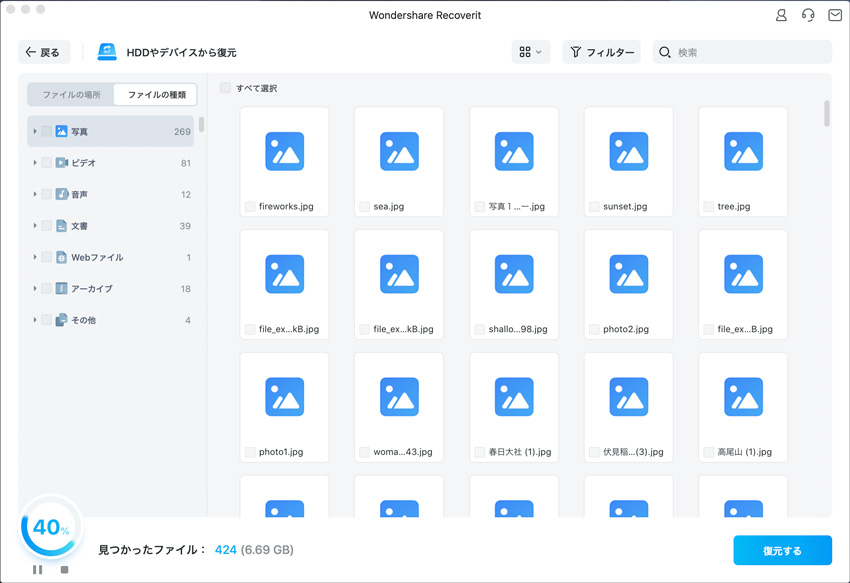
スキャン終了後、Macのゴミ箱をスキャンした結果が表示されます。
復元したいファイルをチェックし、「復元」ボタンをクリックしてください。
その後、復元するファイルの保存場所を指定してください。
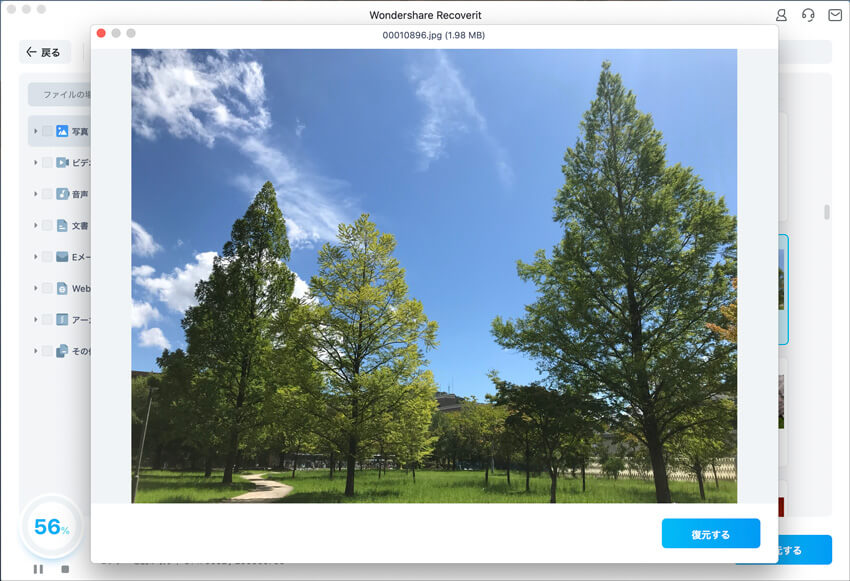
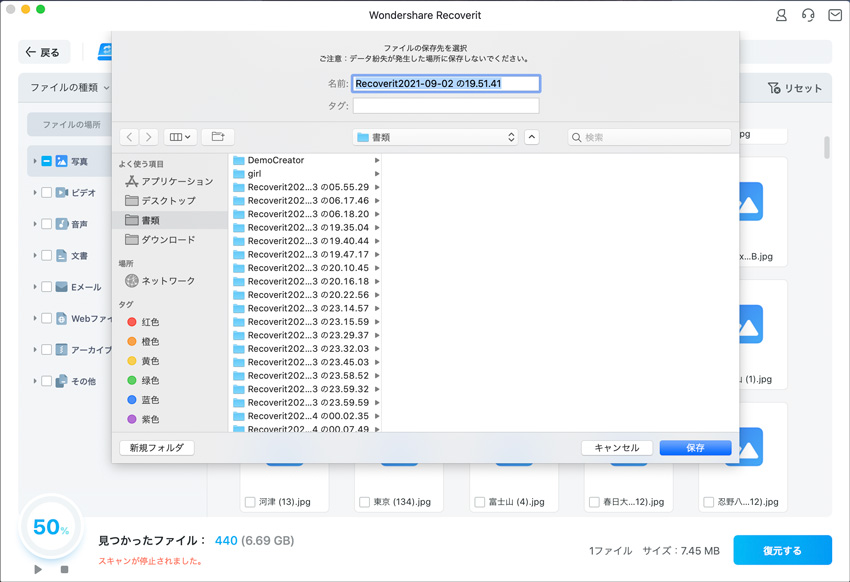
たったこれだけのマウス操作で、Macのゴミ箱から削除してしまったデータを復元できます。
復元したいOSがMacでもwindowsと操作性はほとんど変わりません。
このように、Wondershare「Recoverit(Mac版)」は、あらゆるデータをゴミ箱から復元・復旧するための便利な機能がついているデータ復元ソフトなのです。
MacのTime Machine バックアップ機能を設定している場合は、消したファイルは復元可能です。これは非常に簡単な操作で終わります。
(1)「Time Machineをメニューバーに表示」にチェックを入れたことで、デスクトップ上部に時計のアイコンが追加されます。それをクリックし「Time Machineに入る」を選択します。
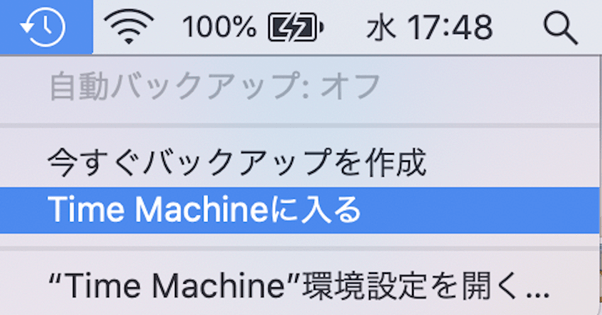
もしチェックバーを入れていないのでしたら、画面下の「Launchpad」を開き、「TimeMachine」をクリックすれば復元画面を開けます。
(2)バックアップの復元画面が表示されます。横にあるスクロールを使い復元したい時まで戻し、対象となるフォルダまたはファイルを選択して「復元」を選択すれば復元完了です。念のために対象となるファイルを開き、不備がないかを確認してください。
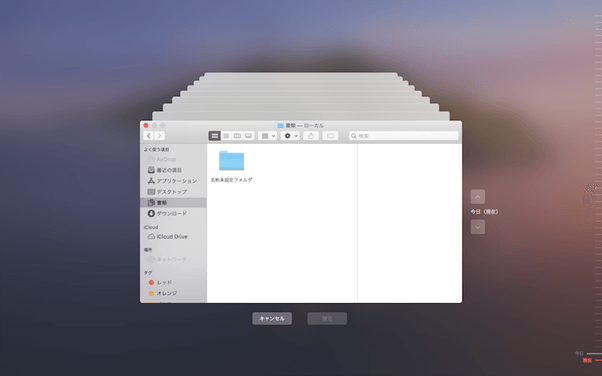
仮にMacから大事なデータやファイルが消えてしまったとしても、もう慌てることはありません。
WondershareのMacデータ復元ソフト「recoverit(Mac版)」を使えば、トラブルやウイルス、間違った操作で消えてしまったデータやファイルでも、簡単にデータを復元することができます。
SDカードやUSBメモリーなどの外付けドライブのデータ復元にも対応しています。
いざという時の為にソフトをダウンロードしておくと、非常に助かるソフトです。

Macを新しく購入して使っている方の中には、Windowsとは違った操作に戸惑う人もいるでしょう。その中にあってMacの「ゴミ箱」はWindowsの「ごみ箱」と同じ名前であっても少し勝手が違います。その違いを比べながらMacゴミ箱元に戻す方法を知っていきましょう。 ...
MacBookは小型である事から、外出先でも使う事が多いパソコンです。でも、作業中に間違った操作によってせっかく作成した資料を安易に「ゴミ箱」へ移してしてしまう事があります。MacBookゴミ箱からデータを復元する方法について知りましょう。 ...
ゴミ箱のデータを誤って削除してしまいましたか?Macでゴミ箱からデータを復元できるオススメソフトをご紹介します。あなたに合ったデータ復元ソフトがきっと見つかるので、データ復元ソフトをお探しの方はぜひチェックしてみてください。 ...
内野 博
編集長